Hva er "VSync", og skal jeg slå den på eller av?
Hvis du bruker 3D-programmer eller spill, kan det hende du har kommet over et merkelig alternativ i videoinnstillingene. Det kalles vanligvis "vertikal synkronisering" eller "VSync" for kort, og det er ikke umiddelbart åpenbart hva det gjør. Så hvorfor er dette alternativet her, og hva gjør det? Hvilke former tar det?
Enda viktigere, bør du slå den på eller av? Vi er her for å fortelle deg.
Hva VSync gjør
For å starte, la oss se på hvordan grafikk behandles i datamaskinen. Datamaskinen eller datamaskinen har en måte å gjengi grafikk på en skjerm. Dette kan enten være integrert grafikk i prosessoren eller et uavhengig grafikkort. Grafikkprosessorens hovedoppgave er å "male" visualer på skjermen. Grunnen til at du kan lese denne artikkelen skyldes en grafikkprosessor som forteller skjermen for å tegne den!
Når du forteller grafikkprosessoren din for å gjengi en 3D-scene, vil den behandle fulle tegninger, eller "rammer" så raskt som mulig. Det gir deretter disse rammene til skjermen for å behandle. Resultatet er en lysbildeserie-lignende effekt av raske brannrammer som gir utseendet på animasjon, som en flippebok. Hastigheten som grafikkprosessoren kan sende bilder til, kalles "rammer per sekund" eller FPS for kort. Jo flere rammer grafikkprosessoren kan sende, jo jevnere spillene dine vil se ut.
Skjermen din prøver alltid å holde tritt med rammene grafikkprosessoren din produserer. Den maksimale mengden rammer som kan vises, er avbildet i oppdateringsfrekvensen, som vanligvis er definert i frekvens eller "Hz." Forholdet er 1: 1, slik at en skjerm ved 60Hz kan vise opp til 60FPS. Oppdateringsfrekvensen er oppgitt i en produktoppføring som følgende bilde.

Når de konfronterer
Problemene begynner når grafikkprosessoren begynner å produsere flere rammer enn skjermen kan håndtere, for eksempel 100FPS på en 60Hz-skjerm. Skjermen din kan kreves for å holde tritt med strømmen og ende opp med synkronisering mellom to rammer. Dette kalles "skjermen rive", der et bilde synes å være "kuttet i halvparten."

Det er her VSync kommer inn. VSync tar sikte på å matche grafikkprosessorens rammer med oppdateringshastigheten på skjermen for å fikse eventuelle synkroniseringsproblemer. Dette gjøres vanligvis ved å fryse spillmotoren eller buffererammen til skjermen er klar til å sende ut neste ramme.
Fordeler med VSync
Som sagt er VSync verdt et forsøk hvis du opplever skjermtårene. Dette vil bringe grafikkprosessoren din ned til samme nivå som skjermen din, og vil tillate dem å fungere bedre i harmoni, og dermed eliminere skjermen rive når du er ferdig.
Det kan også være nyttig i applikasjoner (for eksempel svært gamle spill) hvor grafikkprosessoren din overstyrer den grafiske etterspørselen. Fordi grafiske prosessorer går så fort som mulig, kan gjengivelse av gamle scener medføre høye rammepriser. Dette kan føre til at grafikkprosessoren overopphetes, da den utsender rammer med en utrolig rask hastighet. Aktivering av VSync vil dekke FPS til skjermens oppdateringsfrekvens og stoppe overdreven belastning på grafikkprosessoren.
Ulemper med VSync
Fordi VSync gjør rammene vente på når skjermen er klar, kan det føre til problemer. Det kan hende du oppdager at inngangene dine, for eksempel tastetrykk og museklikk, er litt forsinket. Dette kan være dødelig i spill som krever refleks og snapreaksjoner å spille. Det er noen teknologier utviklet for VSync for å redusere dette forsinkelsen, men det er verdt å huske på om du aktiverer VSync og legger merke til at dine handlinger er mindre responsive enn tidligere.
VSync er flott når bildefrekvensen overskrider skjermens oppdateringsfrekvens. Men hvis du kommer til et grafisk intens øyeblikk, og rammeperioden faller under oppdateringsfrekvensen, vil grafikkortet synke nedover for å best matche skjermens preferanser. Resultatet er et enda større fall i bildefrekvensen under intense øyeblikk. Teknologier som trippelbuffering kan bidra til å forhindre dette, men det kan ikke være et alternativ som alle har tilgang til.
Ulike typer VSync
Beskrivelsene ovenfor refererer til standard Vsync-funksjonen som har eksistert i mange år på PC. Men nylig har maskinvarestyrene i spillbransjen begynt å komme opp med nye og forbedrede former for Vsync som negerer noen av disse problemene. Her er hva du trenger å vite om dem:
Nvidia Adaptive VSync
Adaptiv synkronisering er en funksjon som er eksklusiv for Nvidia (den finnes i Nvidia Settings-appen). Den bruker Vsync når bildefrekvensen overskrider skjermoppdateringsfrekvensen, men slår den øyeblikkelig av hver gang fpsen din synker under skjermoppdateringsfrekvensen. Dette betyr at du ikke lider stottere fra super-raske, men super-bratte FPS-dråper forårsaket av standard vsync, noe som er viktig, spesielt når du spiller online.
Nvidia Smooth Vsync
Glatt Vsync er en annen Nvidia-eksklusiv, denne gangen med minimal stamming i tankene. Denne funksjonen tar utgangspunkt i hvilken bildefrekvens spillet ditt stabilt kan kjøre på, og opprettholder deretter rammeprisen der, og støtter den bare når den vet at GPUen kan opprettholde høyere bildefrekvens uten å slippe.
Nvidia G-Sync

Denne banebrytende teknologien kom ut for noen år siden, og gjør det geniale arbeidet med å tilpasse skjermoppdateringsfrekvensen til din gaming framerate. Resultatet er en fullstendig jevn spillopplevelse (hvis din GPU kan håndtere det, det vil si) uten skjerming, stuttere, latens eller skarpe FPS-dråper som følger med standard vsync. Fangsten er at du trenger en G-Sync-kompatibel skjerm og Nvidia GPU for å bruke den.
Hvis du vil vite mer om G-Sync, skrev vi en hel artikkel om det her.
AMD FreeSync

Se ovenfor. Dette er AMDs direkte svar på Nvidia G-Sync. Mens resultatene er gode, trenger du en FreeSync-kompatibel skjerm og AMD GPU for å utnytte FreeSync.
AMD forbedret synkronisering
Ved å bruke noen av FreeSync-teknologiene og bruke den på skjermer som ikke er FreeSync-kompatible, prioriterer Enhanced Sync en jevn spillopplevelse og tillater en og annen skjermtrikke for å hindre stuttere som kan skyldes vanlig VSync. Så det er litt mer rive enn Vsync, men mindre stamming. Alt avhenger av dine prioriteringer!
Skal jeg slå på eller av?
Så, skal du slå VSync på eller av? Som du kan se, er det veldig mye fra tilfelle til sak. Generelt, hvis grafikkprosessoren gir flere rammer enn skjermen kan vise, kan det føre til overskytende varme og skjerming. Prøv å aktivere VSync enten via programvaren eller grafikkprosessorens innstillinger for å berolige sakene.

Men hvis bildesatsen er under skjermens oppdateringsfrekvens, er det liten grunn til å ha den på. Det er ingen tearing eller overbehandling for å fikse, så den eneste effekten VSync vil ha, kan potensielt forverre bildesatsen og forårsake inntaksforsinkelse. I dette tilfellet er det best å holde det av.
Selvfølgelig, gitt hvor lett det kan være å bytte VSync på og av, er det verdt å prøve begge deler. Nå som du vet mer om hvordan VSync fungerer, kan du ta en mer utdannet beslutning om å aktivere det eller ikke. Det er også verdt å sjekke om grafikkpakken kommer med ekstra forbedringer; for eksempel, Nvidias Adaptive VSync har som mål å oppnå det beste fra begge verdener.
Beslektet : Innstillinger for Nvidia-kontrollpanel: Hva betyr de alle?
Synkronisere eller ikke synkronisere
Når det brukes riktig, kan VSync bidra til å jevne ut problemer og holde grafikkprosessoren fra å kjøre rødt. Når det brukes feil, kan det unødvendig skade din FPS og forårsake inntaksforsinkelse uten fordel. Nå vet du hva VSync gjør og når du skal aktivere det.
Hjelper VSync med problemene dine? Gi oss beskjed nedenfor!
Denne artikkelen ble oppdatert i mai 2018.

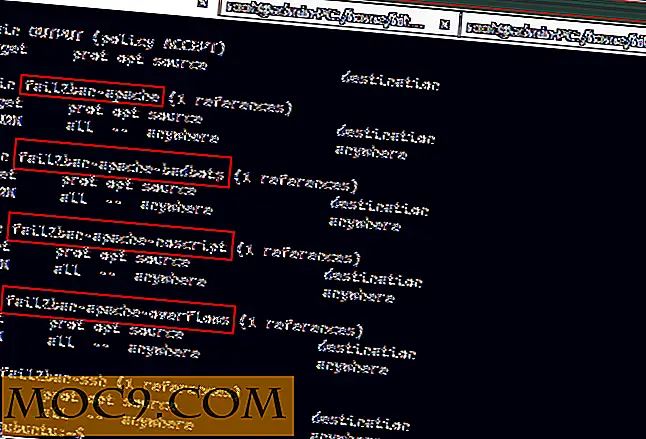


![Hvordan håndtere arkiver fra kommandolinjen [Linux]](http://moc9.com/img/__image1.png)


